Искрящийся текст
Сегодня я расскажу вам, как создать искрящийся текст в виде бенгальских огней, используя Фотошоп.

Начнем с открытия Фотошоп и создания нового слоя. Фоновый слой заполните цветом #221c19. Выберите инструмент Горизонтальный текст (T) и напишите любое слово. Я использовал шрифт Pacifico.
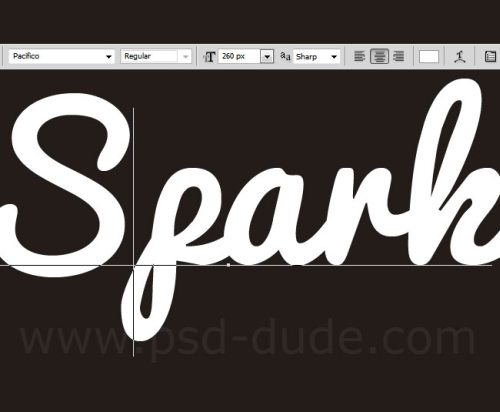
Сделайте копию текстового слоя. Оригинал назовите Sparkler 1, копию – Sparkler 2. Перейдите на слой Sparkler 1 и примените стиль Обводка:
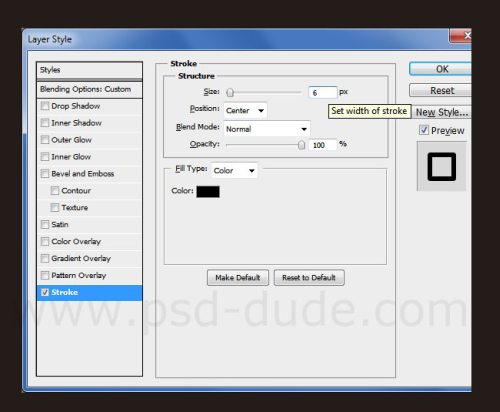
В параметрах наложения уменьшите заливку до 0%.
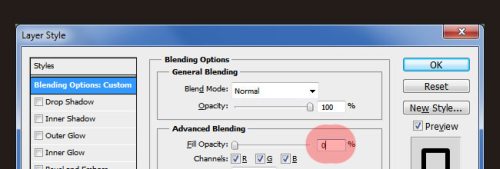
Результат:
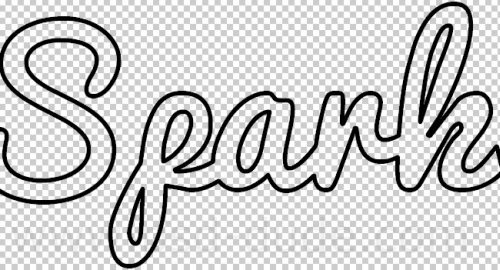
Оригинал преобразуйте в смарт-объект, после этого вы сможете редактировать текст, не затрагивая уже применённые эффекты.
Нижеперечисленные стили примените к смарт-объекту Sparkler 1.
Внутреннее свечение: цвет – #1a3956, остальные настройки смотрите ниже.
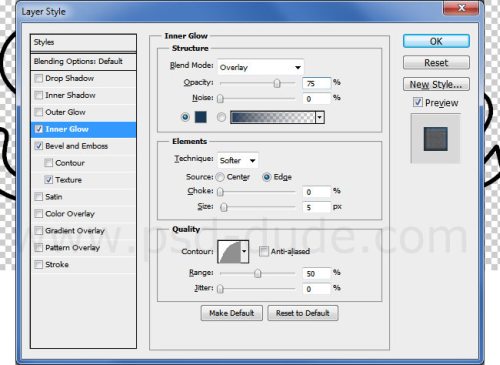
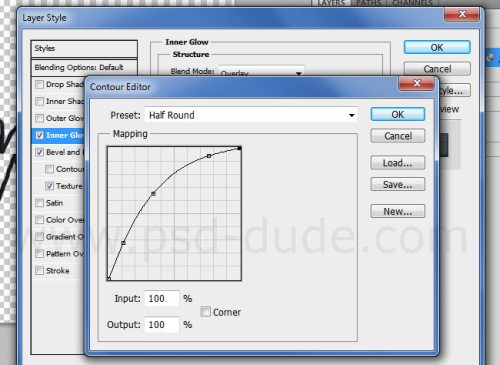
Тиснение: цвета для света #9dd7ff, для тени #000000, остальные настройки смотрите ниже.
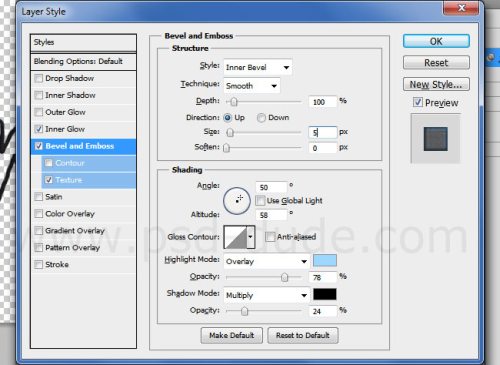
Текстура:
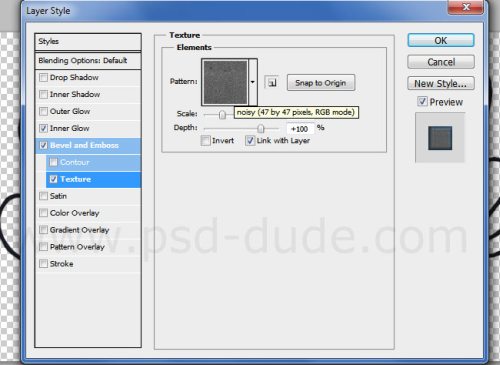
Перейдите в Filter > Distort (Фильтр - Искажение) и выберите Ripple (Рябь). Данный фильтр будет добавлен в качестве смарт-фильтра, это означает, что вы можете его отредактировать в любое время. Снова этот слой преобразуйте в смарт-объект.
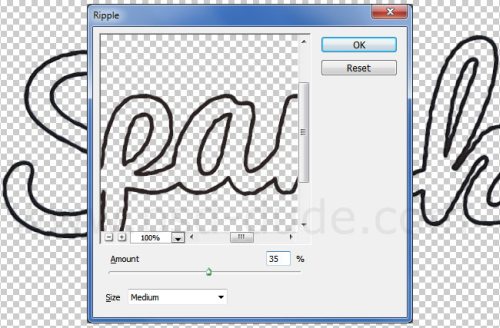
К смарт-объекту Sparkler 1 примените дополнительные стили слоя:
Тень.
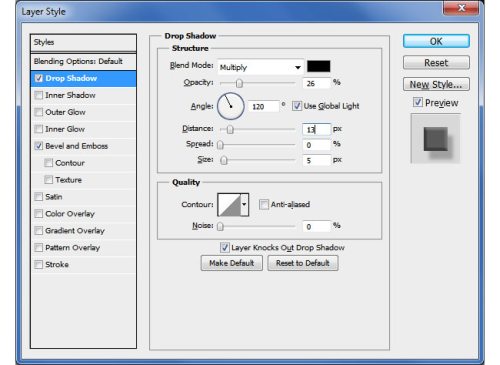
Тиснение:
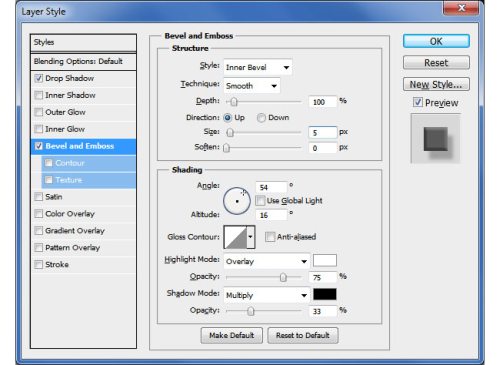
Выше слоя Sparkler 1 создайте новый слой, добавьте текстуру лавы, данный слой назовите Lava Texture. Для него добавьте обтравочную маску и установите режим смешивания Экран.
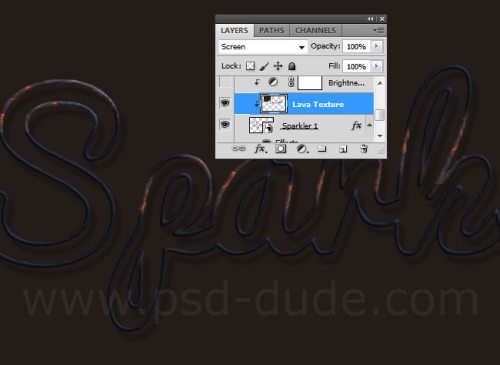
К слою Sparkler 1 добавьте корректирующий слой Яркость/Контрастность, а к корректирующему слою обтравочную маску.
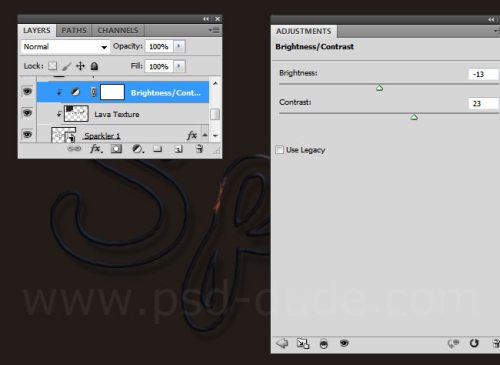
Переходим на слой Sparkler 2. Снизьте его заливку до 0% и добавьте стиль Обводка.
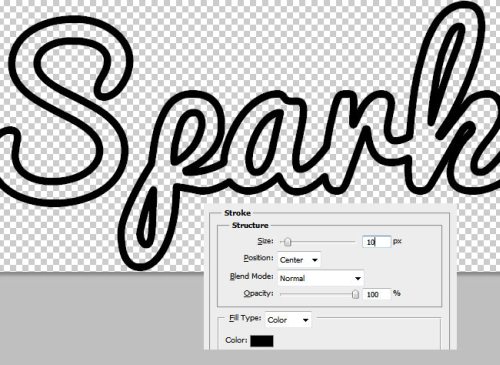
Слой Sparkler 2 преобразуйте в смарт-объект и примените следующие стили:
Внутренняя тень:
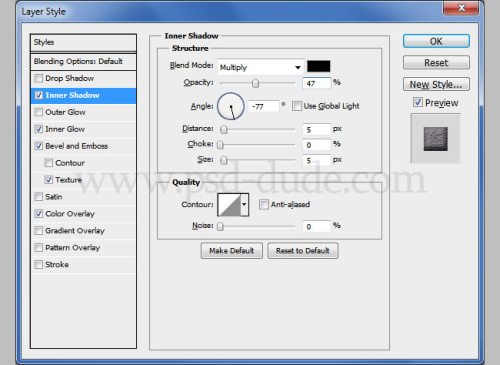
Внутреннее свечение:

Тиснение:
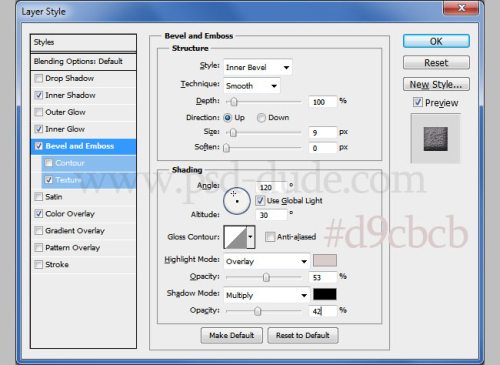
Текстура:
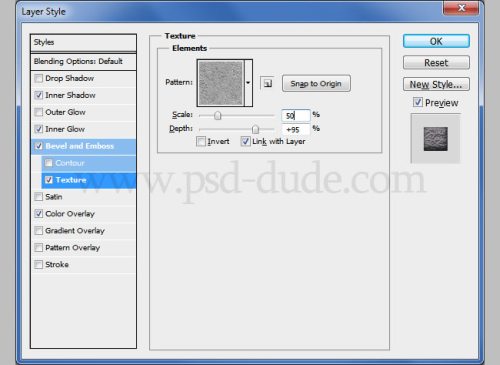
Наложение цвета:
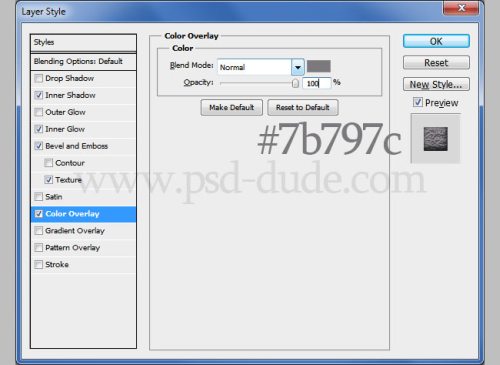
Слой Sparkler 2 снова преобразуйте в смарт-объект и добавьте к нему маску.
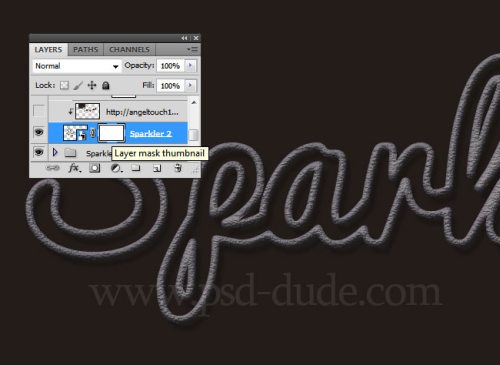
Перейдите на маску, выберите Кисть (B), установите черный цвет и сотрите часть текста, дабы вернуть темные линии.
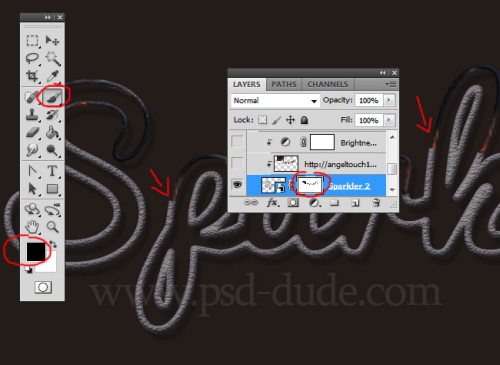
Выше слоя Sparkler 2 создайте новый слой, добавьте текстуру лавы и назовите его Lava Texture. Добавьте к нему обтравочную маску и режим наложения смените на Экран.
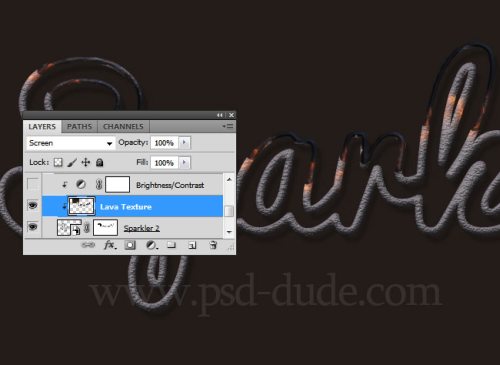
Для лавы создайте корректирующий слой Яркость/Контрастность и добавьте к нему обтравочную маску.
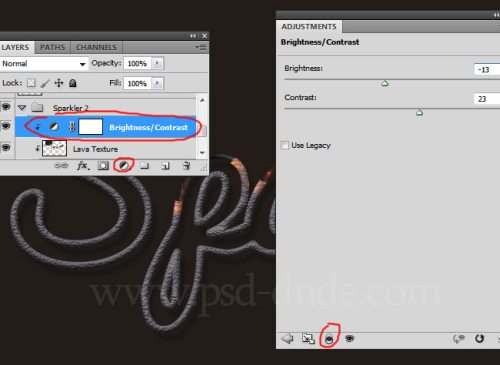
Пришло время добавить бенгальские огни. Откройте изображение с бенгальскими огнями, вставьте в наш документ и разместите на тексте. Режим наложения смените на Замена светлым.
При помощи ластика удалите лишние искорки.

Цвет огня смените при помощи корректирующего слоя Цветовой тон/Насыщенность. Не забудьте добавить к нему обтравочную маску, иначе эффект будет применяться ко всему изображению.
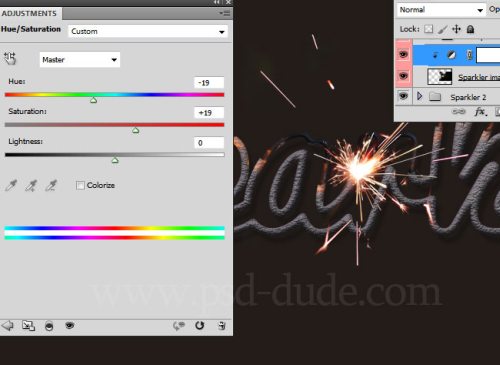
Продублируйте бенгальский огонь, уменьшите его в размере, поверните и разместите в другом месте.

Для того чтобы изображение выглядело еще более красочным и ярким, добавьте еще один искрящийся бенгальский огонь. Создайте для него два корректирующих слоя Цветовой тон/Насыщенность и Яркость/Контрастность.
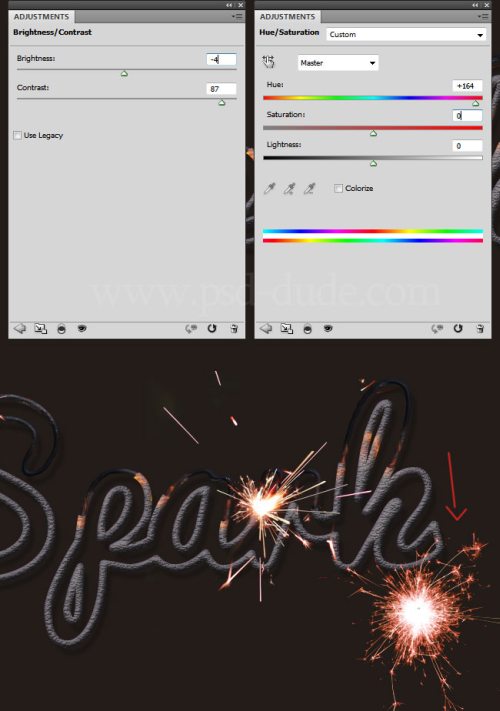
На новом слое добавьте текстуру Боке. Размойте её при помощи фильтра Размытие по Гауссу, режим наложения смените на Осветление основы.

Продублируйте слой с Боке и примените фильтр Скручивание.
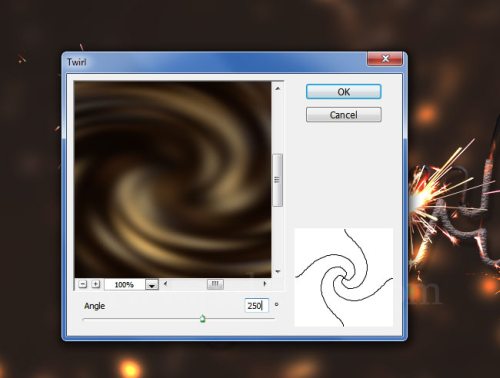
Активируйте режим Свободное трансформирование (Ctrl + T), увеличьте изображение до 500%, и режим смените на осветление основы.

Возьмите большую мягкую кисть и нарисуйте несколько желто-оранжево-красных пятен в разных местах. Каждое пятно создавайте на отдельном слое.
Для этих слоев установите различные режимы смешивания: Цветность, Перекрытие и Осветление основы. Расположите пятна над текстом.

Для повышения резкости всей картины объедините все слои и к полученному слою примените фильтр Цветовой контраст.
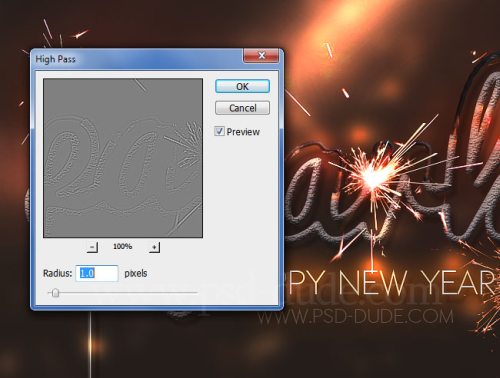
И в заключении выше всех слоев создайте корректирующие слои Фотофильтр с теплым желтым оттенком #f9be1d и Вибрация.
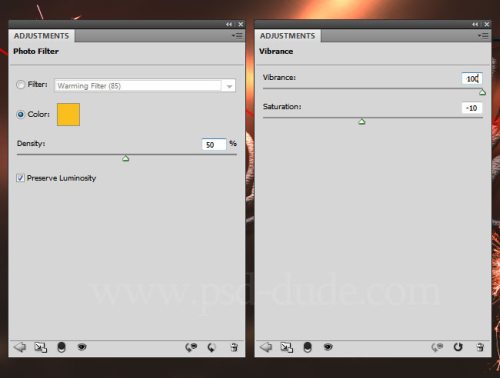
Результат:

Ссылка на источник урока.










